Auslogics BoostSpeed — чистим и ускоряем компьютер почти на автомате
Привет друзья! Сегодня я хочу рассказать про одну из самых мощных и полезных программ для оптимизации операционной системы, с помощью которой вы сможете привести ваш компьютер к первоначальному состоянию, как будто вы только вчера установили операционную систему. Это программа Auslogics BoostSpeed. ЗЫ Руслану статья точно понравится! 😉
Почему только к состоянию «вчера установленной» операционной системы, а не сегодняшней? Потому что вы наверняка уже установили гору необходимых программок за первые два-три часа после переустановки системы, таким образом вернуться к «нулю» не получится. Ну только если:
Формат Це — Энтер — Ес — Энтер
Кстати, способ беспроигрышный, и комп реально начинает летать! Мне часто пишут, мол, переустановил систему и комп улетел в форточку. Программа позволит вам ускорить загрузку компьютера, устранить ошибки в реестре и на жестком диске, оптимизировать интернет подключение и многое многое другое! Об этом ниже в статье с картинками!
Как безвозвратно удалить файлы или папки с компьютера с помощью программы Auslogics BoostSpeed
Как дополнение — предлагаю свои статьи про выбор лучшей операционной системы для нетбука и про то как я ускорил загрузку windows 7 с трех минут до одной.
Вот вы достали эту программу, установили к себе на компьютер и видите на рабочем столе маленький значек: Ну давайте, жмите! Обзор делаю в прямом эфире, до этого программу не запускал уже наверное месяц. Сразу после запуска мы видим окно «проверки системы»: Здесь программа предлагает рекомендует настаивает на проверке нашей операционной системы на ошибки.
Не верьте ей что она говорит что рекомендует. Она требует! » src=»http://sylar.ru/wp-content/plugins/smilies-themer/Nomicons%20v2.0/devil.png» /> По быстрому окинем взглядом что еще есть интересного на данной странице.
Справа мы видим блок с «быстрыми задачами», где можно по быстренькому почистить историю просмотров системы и браузеров, почистить систему от временных файлов и оптимизировать память: В принципе, можно понажимать на кнопочки для успокоения души. Нажав на стрелочку на «большой синей кнопке» можно выбрать режимы сканирования.
Я никогда не нажимаю на стрелочку, а сразу на «большую синюю кнопку»: Собственно, сейчас на нее и нажимаю: Мда, давненько я не приводил компьютер в порядок. Предлагаю этим и заняться. Для начала исправим то что нам предложила программа. Для этого нажимаем большую кнопку «Исправить». Можно сходить попить чайку или вынести мусор.
Время работы будет зависеть от степени запущенности ЗАПУЩЕННОСТИ системы. Мое время составило около 20 минут, и исправило почти все ошибки: Можно идти дальше. Нажимаем закрыть. Программа проверила систему, исправила ошибки и готова дать дальнейшие рекомендации по оптимизации.
Сверху видим вкладку «Советник»: Он предлагает нам комплекс мер, которые, по его мнению, могут ускорить нашу систему. Советую внимательно вчитываться в описание для каждой рекомендации. Если не понимаете о чем пишется, то лучше этого не делайте.
Как удалить программу со всеми следами ее присутствия. Чистый реестр после удаления программы.
Внимательно со всем ознакомившись и поставив галочки, справа нажимаем «Исправить отмеченное»: В принципе, на этом советник нам больше не понадобится, но вы всегда можете у нему вернуться, в случае если вы решите что-то поменять. Идем далее, на вкладку — «Ресурсы». Как видим, здесь нет никакой практической ценности, за исключением для тех, кто любит графики и статистику работы процессора. » src=»http://sylar.ru/wp-content/plugins/smilies-themer/Nomicons%20v2.0/smile.png» /> Переходим к разделу — «Инструменты» Видим довольно много кнопочек. Постараюсь вкратце рассказать о некоторых наиболее важных.
Обслуживание дисков.
- Можно провести очистку жесткого диска от мусора, от временных файлов, от истории просмотров интернета.
- Можно провести дефрагментацию жестких дисков. В этом случае у вас в системе будет «файлик к файлику», что отлично скажется на скорости работы в целом.
- Можно проверить жесткие диски на ошибки, и если таковые найдутся, программа тут же предложит варианты для их исправления.
Освобождение места на дисках.
- Удаление копий. В процессе эксплуатации компьютера у меня постоянно образуются копии. Например, если я делаю сборник музыки для машины, я создаю папку и копирую в нее песни. Про эту папку я в итоге забываю и она тупо валяется на диске, занимая, и без того, драгоценное место. Этот пункт поможет вычислить одинаковые файлы, и в случае если они вам не нужны, удалить их.
- Обзор дисков. Проверка всей файловой структуры на дисках, показывает какая папка какое место занимает. У меня это папка загрузки. Надо ее почистить:
![]()
Улыбнуло, рабочие файлы занимают менее 1% на диске.
Контроль ПО
- Автозапуск. Вы можете просмотреть какие программы стартуют вместе с системой, заставляя вас ожидать полную ее загрузку. Можно запретить загружаться чему-то, а что-то даже добавить. Хорошая функция!
- Установленное ПО. Вроде как альтернатива стандартному «Установка и удаление приложений». Я лично не пользовался данной функцией, так как у меня установлена для этого отдельная программа, которая гораздо мощнее стандартной утилиты.
Настройка системы
![]()
- Параметры. Рай для «шаловливых рученок»! Главное, сделайте резервную копию windows и дальше настраивайте как ваша душа желает. Красивостей не прибавит, но вот производительность поднять поможет. Даже дает советы как и что отключить. Есть кнопка — Оптимизировать. При ее нажатии, программа предложит вариант как она видит ускорение вашей системы. Ваше же решение — согласиться или нет.
- Оптимизация служб. Быстрое переключение профилей, в зависимости от типа вашего компьютера. Например, если у вас обычный домашний компьютер, то думаю, служба факсов вам не нужна. Программа считает также, поэтому предлагает ее отключить. Вернее программа предлагает вам выбрать тип вашего компьютера и на основе вашего выбора уже предложит отключить те или иные службы. Всегда можно вернуться к исходным настройкам.
Экстренное восстановление файлов
- Восстановление файлов. Поиск и восстановление удаленных файлов. Если файл удалить, его потом без труда можно восстановить. Программа в этом как раз поможет. Вы задаете нужные параметры, картинка ли это или текстовый файл, и программа на основе этих данных ищет в «подпольном» помещении жесткого диска.
- Центр восстановления. Все созданные точки сохранения операционной системы, в которые вы можете» откатиться».
Обслуживание реестра.
- Очистка реестра. Удаление мертвых записей, оставшихся в наследство от удаленных программ.
- Дефрагментация реестра. Как в случае с жестким диском, упорядочит все записи в реестре, позволив выручить 1-20% к скорости загрузки системы.
Состояние системы.
В двух словах, больше пригодится для любителей статистики, и тем кто отслеживает информацию по системе. Практической пользы от данной функции нет, разве что быстрый доступ к службам и заблокированным файлам.
Конфиденциальность.
![]()
- Очистить историю. Очистит все хвосты, все просмотры в интернете, все открываемые документы, в общем сделает все чтобы замести все следы вашей работы за компьютером.
- Уничтожить файлы. Опасная штука. При обычном удалении файла, даже минуя корзину, все равно есть шанс восстановить данный файл. Данная функция программы играет роль «Шредера — уничтожителя бумаги». Название новой серии из черепашек ниндзя. » src=»http://sylar.ru/wp-content/plugins/smilies-themer/Nomicons%20v2.0/ninja.png» /> Открываете окно и кидаете туда все файлы от которых нужно избавиться. Больше их никто не найдет!
- Очистка свободного места. При удалении файлов обычным способом, они пропадают не полностью. Информация, достаточная для их восстановления, все равно хранится на диске, в самых его закромах. С помощью данной функции можно почистить эти закрома.
Ускорение интернета.
Довольно таки полезная штука. Позволяет в автоматическом или ручном режиме задать нужные настройки в зависимости от вашего интернет канала. Я советую делать на автомате. Выбираете ваш интернет канал, а программа сделает все остальное.
На этом по основным функция программы все.
У программы Auslogics Boostspeed есть встроенный планировщик, который позволит вам настроить необходимые функции на ежедневное выполнение, либо в нужное вам время.
Думаю, эта программа способна заменить собой множество программ для оптимизации системы.
Также есть аналог данной программы — Ccleaner. Видеоурок по ней вы можете промотреть на блоге у моего друга Руслана.
А у меня по данной теме все. Удачных вам экспериментов! Спасибо за внимание и до встречи!
Источник: www.liveinternet.ru
AusLogics Boost Speed

Доброго времени суток. AusLogics Boost Speed — единственная программа, которая позволит Вам быстро и качественно произвести настройку Вашей системы на максимальную производительность. Встроенный System Adviser в программу AusLogics Boost Speed проверит настройки Вашей системы с помощью 50 различных тестов и предложит Вам рекомендации по каждому тесту.
AusLogics Boost Speed в реальном времени проверяет Вашу систему. И если находит, что какой-то из параметров можно оптимизировать, то обязател ь но проинформирует Вас. После оптимизации вы будете сохранять от 10 до 30 минут ежедневно. Это означает, что за месяц у вас накопится неплохое количество сэкономленного времени. Которое вы можете потратить более рационально.
И это не считая комфорт, который вы приобретаете, использовав программу.
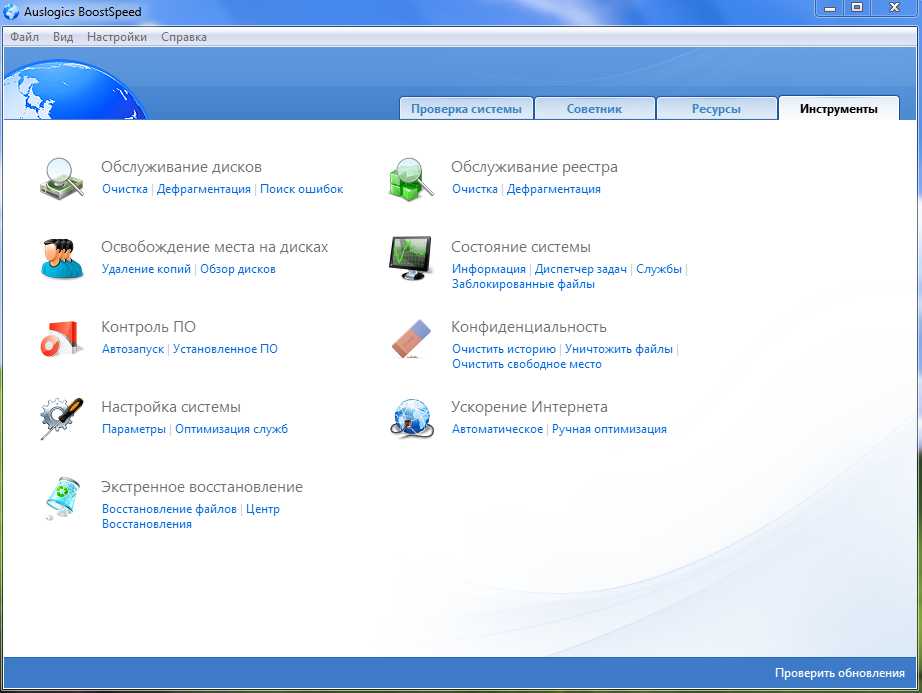
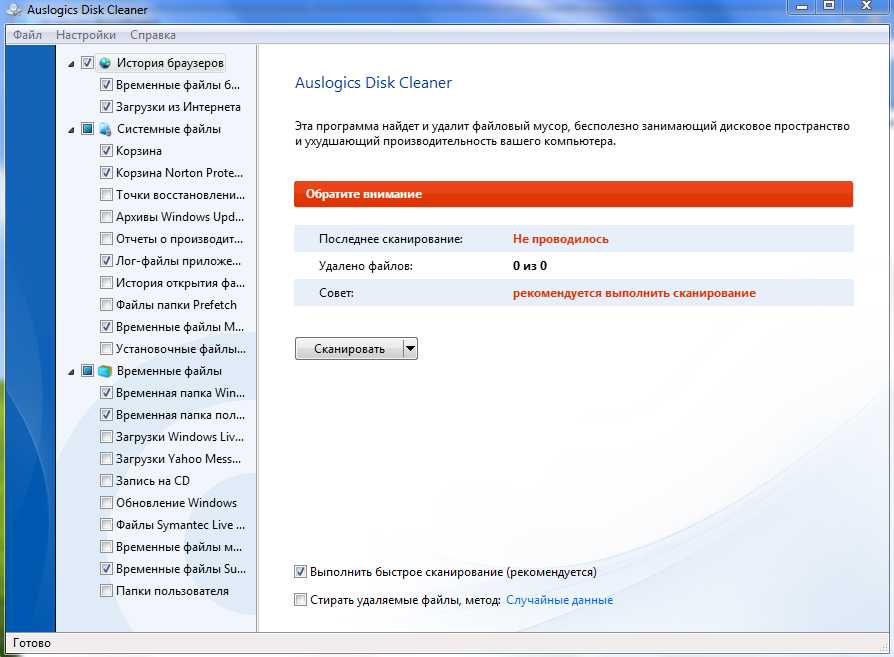
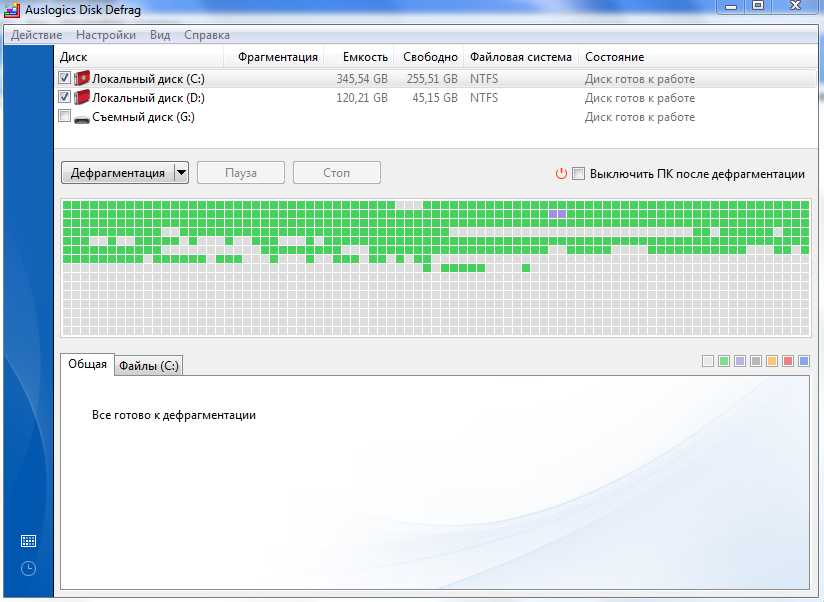
Основные возможности программы AusLogics Boost Speed
- Удобная навигация, абсолютно новый интерфейс BoostSpeed 5 позволяет легко управлять программой. Все утилиты и функции быстро доступны.
- Основные задачи — очистка дисков. Исправление ошибок в реестре, а также дефрагментация файлов могут быть выполнены с помощью всего нескольких кликов мышки. Программа отображает текущее состояние компьютера. И в случае необходимости, предлагает выполнить проверку системы. Поиск ошибок на диске.
- С помощью этой утилиты Вы можете проверять Ваш жесткий диск на наличие ошибок в файловой системе. В случае обнаружения нечитаемого сектора, Disk Doctor восстанавливает данные. Находящиеся в этом секторе и переносит их во вновь выделенный кластер. Таким образом, с помощью этой программы Вы можете контролировать состояние Вашего винчестера, а также предотвратить потерю данных.
Восстановление файлов
Если Вы случайно удалили нужный файл, документ или фотографию — воспользуйтесь новой утилитой BoostSpeed 5 — File Recovery. AusLogics Boost Speed восстанавливает любые типы файлов, удаленных с жесткого диска, USB-накопителя или карты памяти цифровой камеры. Благодаря функции предварительного просмотра файлов Вы сможете быстро найти и восстановить именно то, что Вам нужно.
Обзор дисков
Еще одна новая утилита — Disk Explorer, поможет Вам контролировать использование дискового пространства на винчестере. С помощью этой программы Вы узнаете, какие папки, файлы и типы файлов (видео, музыка, документы и т.д.) занимают больше всего места на Вашем винчестере. Быстро освободить пространство на диске Вам поможет список «Top-100 файлов», отображающий самые крупные файлы на Вашем диске.
Дефрагментация дисков
Оптимизирует файловую систему для максимизации производительности жесткого диска. Disk Defrag дефрагментирует файлы, что ускоряет процессы чтения и записи на диск. Таким образом, программа сокращает время отклика приложений, запуска системы и улучшает общую производительность компьютера. Эта утилита – интегрированная версия популярного дефрагментатора Disk Defrag и включает все его функции и преимущества.
Дефрагментация реестра
Дефрагментирует и сжимает реестр Windows. Программа переписывает реестр, ликвидируя пустые места и исправляя структурные дефекты. В результате Вы получаете компактный и хорошо организованный реестр, который потребляет меньше системных ресурсов и требует меньше времени для доступа. По завершении дефрагментации Registry Defrag подготовит детальный отчет о выполненной работе.
Очистка диска
Disk Cleaner сканирует систему на наличие файлового мусора, который бесполезно занимает место на диске и замедляет работу компьютера. Это могут быть временные файлы приложений, файлы онлайн чат программ, кэш-файлы и другой мусор. Если Вы не уверены какие папки сканировать, просто выберите пункт «Отметить только безопасные». Благодаря этой функции Вы можете быть уверены, что ни один нужный файл не будет удален.
Очистка реестра
Ошибки в реестре Windows могут вызвать различные проблемы, начиная от ухудшения производительности системы и заканчивая зависанием компьютера. Утилита Registry Cleaner сканирует реестр на предмет неверных или устаревших данных и исправляет найденные ошибки. Использование Registry Cleaner абсолютно безопасно, поскольку все изменения можно легко отменить с помощью Центра Восстановления.
Интернет оптимизация
С помощью этой программы Вы сможете увеличить скорость закачки файлов и загрузки веб-сайтов. Internet Optimizer автоматически оптимизирует настройки Интернет-соединения с учетом особенностей типа подключения, который Вы используете. Internet Optimizer очень прост в использовании, и предоставляет полную информацию о каждой настройке, которая может быть изменена.
Настройка системы
Этот инструмент позволяет изменять сотни настроек Windows, Интернет-браузеров, e-mail и чат программ. Например, Вы можете настроить визуальные эффекты Windows, ускорить работу браузеров и улучшить безопасность системы. Каждая настройка имеет рейтинг, показывающий влияние этой настройки на работу компьютера. Кроме того, программа отображает подробное описание для каждой опции.
Очистка следов деятельности
Когда вы работаете в Интернете, открываете документы или запускаете приложения, следы Вашей деятельности сохраняются в определенных файлах, таких как cookies, временные файлы Интернета и в реестре. Это означает, что люди, которые имеют доступ к Вашему компьютеру, могут легко увидеть, какие сайты Вы посещали и какие документы, файлы и приложения Вы недавно открывали. Track Eraser позаботится о безопасности Ваших личных данных, удалив эти файлы.
Поиск дубликатов файлов
Ежедневная работа на компьютере часто приводит к накоплению абсолютно идентичных файлов. Это могут быть одинаковые фотографии, фильмы, музыка, документы или приложения. Утилита Duplicate File Finder поможет Вам быстро найти и удалить ненужные дубликаты. С помощью этой программы Вы сможете освободить до 50% дополнительного пространства на жестком диске! Боле того, очистка диска от ненужных файлов позволит сократить время необходимое для дефрагментации.
Безопасное удаление файлов
Знаете ли Вы, что простое удаление файлов и папок в Windows на самом деле удаляет ссылки, но не сами файлы? Информация, которая, по Вашему мнению, была удалена, остается на диске и может быть восстановлена с помощью специальных программ. File Shredder предназначен для полного удаления информации с Вашего винчестера, так что ее никто не сможет восстановить. Эта утилита оснащена 4-я алгоритмами удаления: от быстрого до самого безопасного.
Стирание информации
В отличие от File Shredder, этот инструмент стирает ранее удаленную обычным способом информацию на всем диске. Для большей безопасности Disk Wiper позволяет отключать сервис Восстановления Системы. Поскольку этот сервис отслеживает изменения в файлах, его отключение гарантирует, что в процессе стирания новые копии файлов создаваться не будут. Вдобавок ко всему, Disk Wiper может очищать концевые кластеры (slack area) и записи в таблицах файловой системы.
Управление автозапуском
Показывает все программы, которые запускаются автоматически при загрузке Windows. Этот инструмент позволяет с легкостью управлять списком автозапуска, добавляя или удаляя программы. Уменьшение количества программ автозапуска уменьшает время загрузки Windows и освобождает системные ресурсы. Вместо полного удаления какой-либо программы автозапуска, Вы также можете ее временно отключить.
Удаление программ
Uninstall Manager позволяет легко удалять любую из установленных на Вашем компьютере программ. Для этого доступны 3 опции: «Деинсталлировать» — стандартное удаление программы с помощью мастера удаления; «Моментальное удаление» — удаляет программу мгновенно без запуска мастера удаления; «Удалить из реестра» — удаляет записи программы из реестра, если эта программа раннее была удалена некорректно.
Управление службами
На Вашем компьютере могут быть включены службы Windows о которых Вы даже не подозреваете и никогда ими не пользуетесь. Каждая такая служба использует системные ресурсы – память, процессор и жесткий диск. Поэтому отключение ненужных служб может существенно улучшить быстродействие Вашего компьютера. С помощью утилиты Service Manager Вы легко найдете и отключите все неиспользуемые Вами службы Windows.
Диспетчер задач
С помощью этой утилиты Вы сможете контролировать уровень загрузки процессора, памяти и жесткого диска как в общем, так и каждой программой или процессом в отдельности. Кроме того, Task Manager отображает, какие из процессов могут быть небезопасными для Вашего компьютера, и позволяет ускорить любой процесс или приложение за счет перераспределения системных ресурсов.
Информация о системе
Эта утилита предоставляет подробную информацию о Вашем компьютере: конфигурация оборудования, информация об операционной системе, драйверах, установленных программах и т.д. Также программа может подготовить подробный отчет о Вашем компьютере и сохранить его в удобном для просмотра формате. Эта функция будет полезна, если Вам нужно передать информацию о компьютере специалисту тех. поддержки.
Центр восстановления
Предназначенная для оптимизации производительности и настройки Вашего компьютера, программа Auslogics BoostSpeed 5 абсолютно безопасна в использовании. Все изменения, сделанные программой на Вашем компьютере, сохраняются в Центре Восстановления. Таким образом, если после работы программы у Вас возникнут какие-либо проблемы, Вы легко можете восстановить систему в первоначальное состояние.
После оптимизации вы будете сохранять от 10 до 30 минут ежедневно. Это означает, что за месяц у вас накопится неплохое количество сэкономленного времени, которое вы можете потратить более рационально. И это не считая комфорт, который вы приобретаете, использовав программу.
Инструменты программы AusLogics Boost Speed
- Disk Cleaner. Удаляет бесполезные файлы, которые замедляют Ваш компьютер.
- Disk Defrag. Дефрагментирует диски и оптимизирует расположение системных файлов.
- Registry Cleaner. Устраняет тысячи ошибок реестра и повышает стабильность компьютера.
- Registry Defrag. Дефрагментирует реестр и уменьшает использование оперативной памяти.
- Disk Doctor. Находит и исправляет дефектные секторы, потерянные кластеры и ошибки каталогов.
- Internet Optimizer. Оптимизирует настройки по умолчанию под Ваше Интернет-соединение.
- Track Eraser. Удаляет историю использования компьютера и Интернета для защиты Вашей конфиденциальности.
- Disk Wiper. Затирает свободное место на дисках и предотвращает восстановление удаленной информации.
- File Shredder. Стирает выбранные файлы на дисках и USB-носителях так, что они не могут быть восстановлены.
- File Recovery. Восстанавливает файлы, случайно удалённые с дисков, USB-устройств и фотоаппаратов.
- Duplicate File Finder. Помогает найти и удалить дублирующиеся файлы, которые зря занимают место на дисках.
- Services Manager. Отключает ненужные службы, которые могут замедлять Ваш компьютер.
- Startup Manager. Позволяет управлять программами, которые запускаются вместе с Windows.
- Uninstall Manager. Полностью деинсталлирует программы, которые Вам больше не нужны.
- Tweak Manager. Позволяет откорректировать сотни настроек Windows, чтобы ускорить Ваш компьютер.
- Task Manager. Отображает все запущенные процессы, службы и заблокированные файлы.
- Disk Explorer. Отображает файлы, занимающие наибольшее количество места на дисках.
- System Information. Отображает подробную информацию о Вашем оборудовании и программах.
Источник: soft-click.ru
Как полностью удалить Auslogics BoostSpeed

Как и большинство десктопных программ, Auslogics BoostSpeed можно удалить из апплета «Программы и компоненты». В Windows 10 деинсталлировать оптимизатор можно из раздела параметров «Приложения».
- Перейдите в указанный раздел, выберите в списке Auslogics BoostSpeed и нажмите по нему мышкой;
- Появится кнопка удаления, нажмите ее и подтвердите действие;
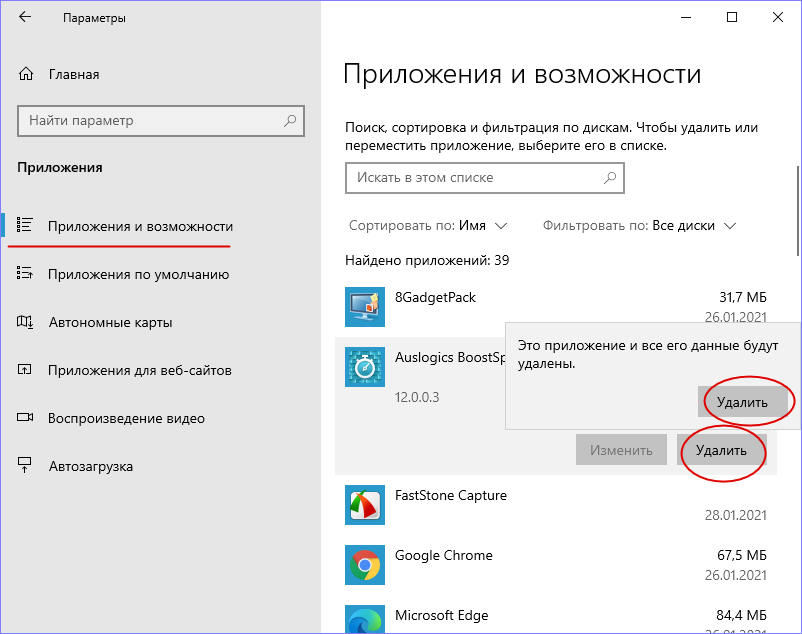
- В открывшемся окне мастера нажмите «Удалить без отмены изменений» и дождитесь полного удаления программы.
 Для более глубокой деинсталляции Auslogics BoostSpeed с удалением остаточных записей реестра и файлов в профиле пользователя можно воспользоваться Revo Uninstaller или аналогичным инструментом.
Для более глубокой деинсталляции Auslogics BoostSpeed с удалением остаточных записей реестра и файлов в профиле пользователя можно воспользоваться Revo Uninstaller или аналогичным инструментом.
(5,00 из 5 )
Источник: thecleaners.ru